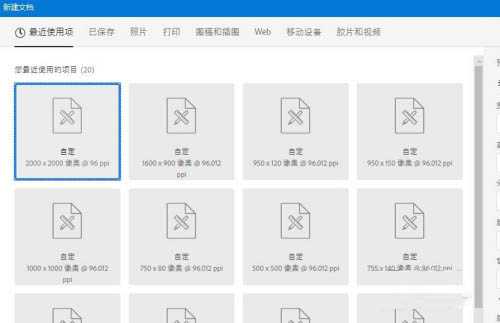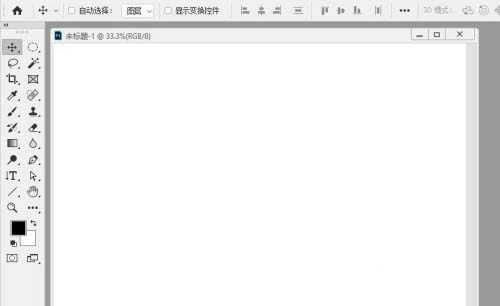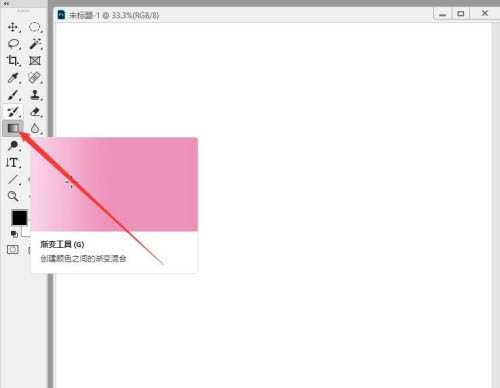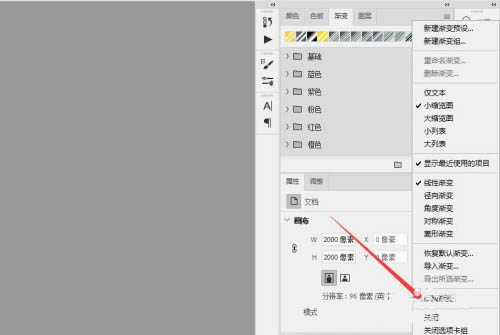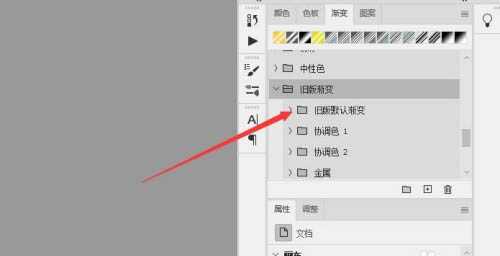站长资源平面设计
PS怎么调出旧版渐变样式?
简介大家都知道,PS新版中默认不显示旧版的渐变样式,下面来教大家怎么调出旧版的渐变样式,感兴趣的朋友不要错过了。软件名称:Adobe Photoshop CC 2019 20.0 简体中文安装版 32/64位软件大小:1.73GB更新时间:2019-12-04立即下载方法1、打开PS2、其次,新建
大家都知道,PS新版中默认不显示旧版的渐变样式,下面来教大家怎么调出旧版的渐变样式,感兴趣的朋友不要错过了。
- 软件名称:
- Adobe Photoshop CC 2019 20.0 简体中文安装版 32/64位
- 软件大小:
- 1.73GB
- 更新时间:
- 2019-12-04立即下载
方法
1、打开PS
2、其次,新建一个画布
3、之后,点击工具栏中的“渐变工具”
4、再之后,点击“渐变”工具卡的选项按钮,选择“旧版渐变”
5、最后,在“渐变”工具卡中就会出现“旧版渐变”的下拉选项,效果如图所示
本文转载自https://jingyan.baidu.com/article/915fc414cbaaed10384b2075.html
上一篇:PS如何修商品图?